CAD自动保存的位置在哪里?
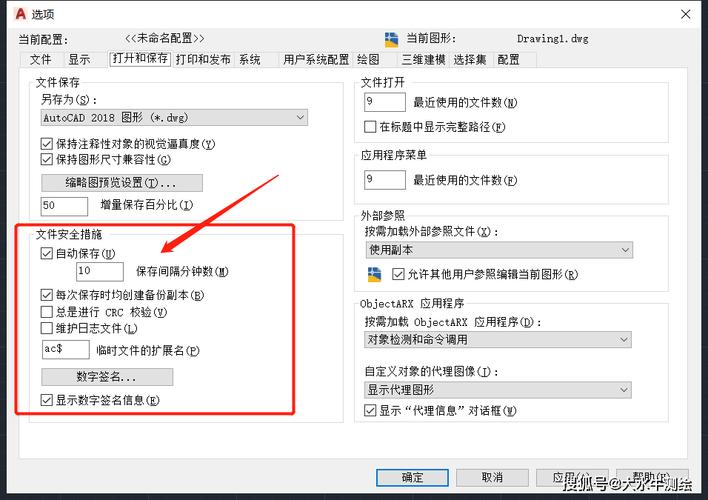
本文将详细介绍CAD软件自动保存文件的位置,并解释如何找到和管理这些自动保存的文件,以便在出现异常情况时可以恢复工作进度。了解这一过程不仅可以避免因意外崩溃而丢失重要文件,还能提高工作效率。
在使用CAD(计算机辅助设计)软件进行设计工作时,偶尔会遇到程序崩溃或计算机意外关机的情况,这可能导致未保存的工作丢失。为了减少这种损失,CAD软件提供了**自动保存**功能。这一功能会定期将您的工作状态保存为临时文件,以便在需要时进行恢复。一般来说,CAD程序会根据默认设置每隔一定的时间间隔进行一次**自动保存**,并将保存文件存储在一个特定的位置。这些文件通常以“.sv$”或“.bak”作为文件扩展名。要找到**自动保存文件**的位置,我们首先需要了解CAD软件的配置。### 配置路径在大多数版本的CAD软件中,您可以通过以下步骤找到**自动保存文件**的位置:1. 打开CAD软件并进入主界面。2. 在菜单栏中找到“工具”选项,然后选择“选项”或“设置”,具体名称取决于CAD软件的版本。3. 在弹出的对话框中,导航到“文件”选项卡。4. 您将在这里看到一个与**自动保存**相关的选项,如“自动保存路径”或者“临时文件位置”。此处显示的路径就是CAD的**自动保存文件**存储的位置。默认情况下,该路径通常位于系统的临时文件夹中,例如Windows系统的“C:\Users\用户名\AppData\Local\Temp”文件夹中。然而,不同的系统配置及CAD版本可能会有所不同。### 恢复文件要恢复**自动保存**文件,您可以按照以下步骤操作:1. 打开文件资源管理器,浏览到前面找到的**自动保存路径**。2. 查找带有“.sv$”或“.bak”扩展名的文件。文件名通常包含原始文件的名称及时间戳。3. 将需要的文件复制到一个安全的位置。4. 更改文件扩展名,将“.sv$”或“.bak”修改为CAD支持的格式,如“.dwg”。5. 使用CAD软件打开该文件,并确认内容完整无误。通过这种方式,您可以恢复在意外关闭或崩溃之前的设计图纸,大大减少不必要的重复劳动。### 自定义设置一些高级用户希望修改**自动保存路径**或者调整**自动保存**的频率,以更好地适应自己的工作习惯。这可以通过如下方式实现:1. 继续在“选项”对话框内,找到“自动保存”相关设置,可以输入新的路径来改变**自动保存文件**的存储位置。2. 同样,在该对话框中可以设置**自动保存**的时间间隔。有些用户或许会希望增加保存的频率以防止数据丢失。### 注意事项尽管**自动保存**功能非常实用,但它不能完全替代手动保存的习惯。以下是一些建议,以确保您的数据安全:- 定期手动保存:养成随时按下Ctrl+S快捷键的习惯,以确保设计更新即时保存。- 使用云端备份:利用第三方云服务如Google Drive或OneDrive,创建自动同步的本地目录,以便在不同设备或地点使用。- 检查磁盘空间:确保用于存储**自动保存文件**的磁盘分区有足够的剩余空间,否则可能影响文件写入。通过深入了解和合理配置CAD的**自动保存功能**,您可以极大地减少因软件故障造成的数据丢失风险,从而专注于设计任务本身,提高整体工作效率。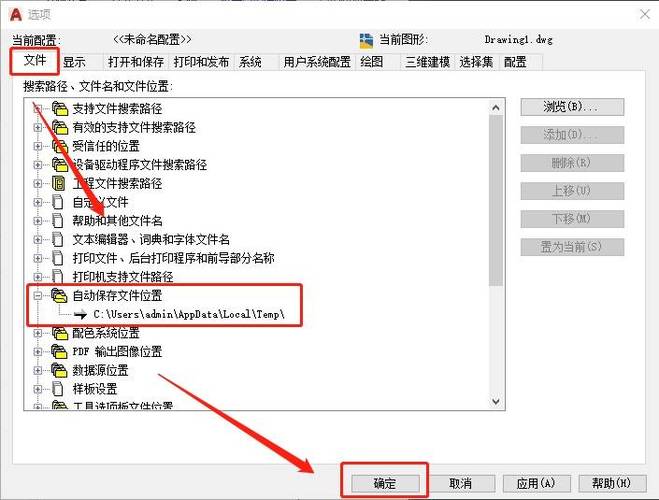
BIM技术是未来的趋势,学习、了解掌握更多BIM前言技术是大势所趋,欢迎更多BIMer加入BIM中文网大家庭(http://www.wanbim.com),一起共同探讨学习BIM技术,了解BIM应用!
相关培训